很多人都想在自己制作的幻灯片中加入一点动画,从而达到理想的播放效果。但是,往往又由于不能突破用PPT制作动画的瓶颈,而使得制作的动画生硬突兀,非但不能为PPT添彩,反而不能达到本来应该有的效果。下面学习啦小编就为大家介绍突破PPT制作动画瓶颈的方法。
PPT2007动画制作的方法(高级)
2首先,打开PPT软件,选中一个你将要做动画的对象,然后点击左上角的“动画”,找到“自定义动画”这个选项。

3点击一下“自定义动画”后,右面就会出现一个窗口,添加了几个动画效果之后,就可以用动画轴来调整动画顺序了。
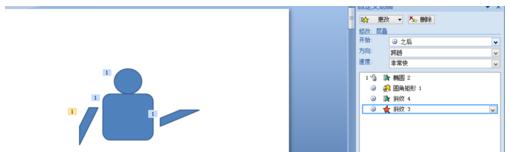
4点开下拉选项,找到“显示高级日程表”,点开“显示高级日程表”后就可以看到动画轴了。
把鼠标箭头放在动画轴的左右两边就可以调整动画时间的长短,放在动画轴中间就可以调整动画的开始时间。当调整好这些就可以让制作的动画自然顺畅了。

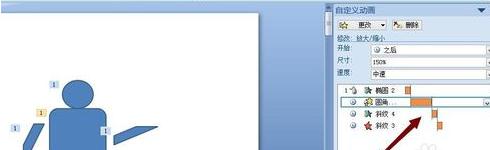
ppt使用格窗的方法
使用选择格窗,让复杂动画变得简单
当一张幻灯片上要播放很多张图片时,这时你会发现很难控制其中一张图片,就是最简单的选中,调整一张图片都非常困难,如果不使用选择格窗将很难制作动画。下面小编就来教你如何使用选择格窗。
首先,打开PPT软件,选中一个对象后,界面上方会出现”格式“一栏,点开”格式“,就可以发现”选择格窗“一项。
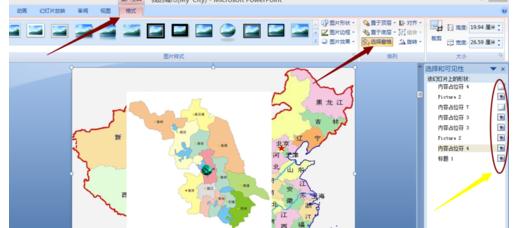
点开选择格窗,就可以发现右方有个窗口,当你不需要设计某个图片时就可以点一下该图片后面的眼睛,这样这个图片就会隐藏,你就能轻易地选中、调整你要设计动画的图片了。
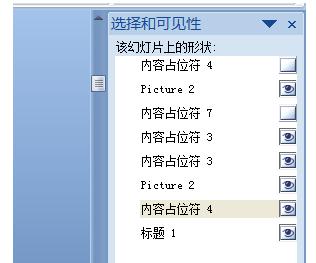
4最后,当所有的图片都设计好了动画之后,要记得点一下全部显示,这样才能正常播放。否则隐藏的图片不能播放。
ppt组合快捷键
Ctrl + A :选中当前页的所有对象或当前文本框的全部内容
Ctrl + B :加粗 选中的文字
Ctrl + C :复制
Ctrl + D :复制选中的对象
Ctrl + F:打开“查找”对话框
Ctrl + G :打开“网格线和参考线”对话框
Ctrl + H :打开“替换”对话框
Ctrl + I :加斜 选中的文字
Ctrl + M :插入一张新的幻灯片
Ctrl + N:新建一个空白的演示文稿
Ctrl + O :打开“打开”对话框
Ctrl + P:打开“打印”对话框
Ctrl + S:保存
Ctrl + T:打开“字体”对话框
Ctrl + U:给选中的文字添加 下划线
Ctrl + V:粘贴
Ctrl + W:关闭正在编辑的演示文稿
Ctrl + X:剪切
Ctrl + Y:重复最后一次操作
Ctrl + Z:撤销最后一次操作
Ctrl + F6 :切换到另外一个正在编辑的 PowerPoint 演示文稿
Ctrl + Delete:删除光标后面的一个单词
Ctrl + Backspace :删除光标前面的一个单词
Ctrl + Home:将光标移动到演示文稿的首页
Ctrl + End:将光标移动到演示文稿的尾页
Ctrl + 光标键:在文档中快速定位
Ctrl + 左箭头:将光标移动到前一个单词的开头
Ctrl + 右箭头:将光标移动到下一个单词的开头
Ctrl + 上箭头:将光标移动到之前段落的开头
猜你感兴趣:
1.ppt2007如何制作礼花绽放动画效果
2.ppt2007如何添加自定义动画
3.ppt2007中怎么设置动画效果
4.ppt2007怎么制作标题序号进入和淡出动画效果
5.ppt2007如何制作动画效果
思考:
思考1:如何用ppt进行简单的动画制作
提示:自定义动画 每个动画都寻从上一项之后开始”就会自动播放了
思考2:wps制作的PPT怎样才有动画效果
提示:选定一个对象,然后选动画-→自定义动画-→在右边你就可以看见编辑栏,对于对象进出都有很多种动画方案,不懂得尽管追问
思考3:ppt制作教程怎样弄先后顺序
提示:PPT有两种顺序:第一种:幻灯片的顺序 第二种:动画出现顺序,比如:音乐、文字等等。 第一种操作步骤:(此教程以office2003为例) 1、打开PowerPoint 2003。 2、拖动左侧蓝色边框,查看缩略图。 3、用鼠标长按需要拖动的幻灯片。如图所示:将...
思考4:ppt的制作过程中,wps在哪里进行动画设置?
提示:1.打开电脑后,直接打开自己的PowerPoint软件,或编辑一些文字,或复制粘贴一些文字,也可以打开已经做好的PPT文件,直接启用编辑即可。 2.把鼠标停在自己已经编辑好的文字上面,然后点击上面菜单栏的‘动画’这个选项。在弹出来的饿众多动画方式...
思考5:如何制作ppt动画效果 教程详细图解
提示:PPT最上面菜单栏有个“动画”,选择后就可以编辑这一页各个元素的动画了,可以编辑播放先后顺序,播放速度,播放停顿间隔等。 希望对你有所帮助。




